Apa itu Obrolan Uap?
Steam Chat adalah sistem obrolan suara dan teks gratis yang terpasang di dalam Uap klien. Seperti Perselisihan aplikasi obrolan, Obrolan Uap menggabungkan beberapa aspek suara dari layanan seperti Skype dan TeamSpeak dengan fungsi obrolan teks dari aplikasi pesan instan. Berikut ini adalah bagaimana Steam Chat digunakan dan bagaimana memulai dengan alat komunikasi ini.
Steam Chat adalah bagian dari Steam, jadi tidak ada aplikasi terpisah. Steam dan Steam Chat tersedia untuk Windows, macOS, dan Linux.

Untuk Apa Obrolan Uap Digunakan?
Steam Chat memodernisasi alat dan fitur komunikasi Steam. Meskipun Steam pada dasarnya adalah pasar untuk membeli video game dan mengatur perpustakaan video game Anda, itu juga memungkinkan Anda untuk terhubung dan bermain game dengan teman-teman.
Steam Chat adalah alternatif gratis untuk berbayar obrolan suara layanan seperti TeamSpeak, Bergumam, dan Ventrillo. Layanan ini menyediakan voice over internet protocol (VoIP) komunikasi untuk para gamer, sehingga mereka dapat berkoordinasi saat bermain game dan tetap berkomunikasi saat tidak bermain.
Steam Chat juga merupakan alternatif Discord, yang merupakan layanan obrolan suara dan teks gratis dengan banyak fitur Steam Chat.
Steam Chat memiliki dua komponen utama: obrolan teks antara individu dan grup dan obrolan suara antara individu dan grup. Pengguna dapat mengirim pesan satu sama lain secara individual dan membuat Obrolan Grup, yang bertindak seperti server Discord.
Obrolan Grup dapat memiliki beberapa saluran teks untuk mengatur percakapan tentang berbagai topik. Obrolan grup juga dapat memiliki beberapa saluran suara sehingga anggota grup dapat fokus pada permainan yang berbeda atau subjek lain.
Steam Chat menyimpan arsip obrolan teks Anda hanya selama dua minggu. Setiap pesan dihapus secara otomatis dua minggu setelah Anda mengirimnya, jadi jangan mengandalkan Steam untuk menyimpan informasi obrolan Anda.
Cara Memulai Obrolan Uap
Untuk menggunakan Steam Chat, unduh klien Steam atau masuk melalui situs web Komunitas Steam untuk menggunakan klien berbasis web. Anda juga memerlukan akun Steam gratis dan beberapa teman untuk mengobrol. Berikut cara memulai Steam Chat:
Akses Obrolan Setelah Menginstal Steam
Sangat mudah untuk mulai mengobrol setelah menginstal versi Steam untuk sistem operasi Anda.
-
Navigasikan ke Situs web Komunitas Uap.

-
Pilih Masuk jika Anda memiliki akun, atau pilih Bergabunglah dengan Steam untuk membuat akun gratis.
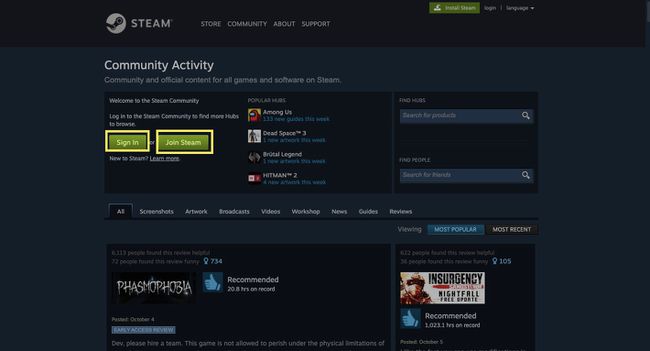
Jika Anda memiliki akun, lewati ke langkah 5.
-
Jika Anda membuat akun, isi informasi Anda, dan pilih Melanjutkan.

Anda akan diminta untuk memverifikasi email Anda.
-
Tambahkan nama akun Steam Anda dan verifikasi kata sandi Anda. Pilih Selesai untuk melanjutkan.

-
Pilih Instal Uap.

-
Steam mendeteksi sistem operasi Anda. Pilih Instal Uap.

-
Klik dua kali file DMG untuk menginstal Steam.

-
Luncurkan Steam dan masuk ke akun Anda.

-
Pilih Teman & Obrolan dari pojok kiri bawah untuk mengakses Steam Chat.

-
Jendela Steam Chat terbuka, dan Anda siap untuk mengobrol.

Jika Anda baru menggunakan Steam, Anda harus mencari dan menambahkan teman di layanan tersebut sebelum dapat menggunakan Steam Chat.
-
Pilih tanda tambah (+) di sebelah Teman-teman untuk menambahkan teman dan memulai obrolan baru.

Untuk memulai obrolan suara, buka obrolan biasa, pilih panah turun bawah dari sudut kanan atas jendela obrolan, lalu pilih Mulai Obrolan Suara. Saat teman Anda menjawab, obrolan suara dimulai. Tutup jendela obrolan untuk mengakhiri obrolan suara.
-
Pilih tanda tambah (+) di sebelah Obrolan Grup untuk memulai obrolan grup baru.

Seret dan jatuhkan teman lain ke jendela obrolan yang terbuka untuk membuat grup.
Gunakan Klien Web Steam
Meluncurkan Steam Chat bahkan lebih mudah dari Steam di web.
-
Navigasikan ke Situs web Komunitas Uap.

-
Pilih Gabung jika Anda memiliki akun, atau pilih Bergabunglah dengan Steam jika tidak.
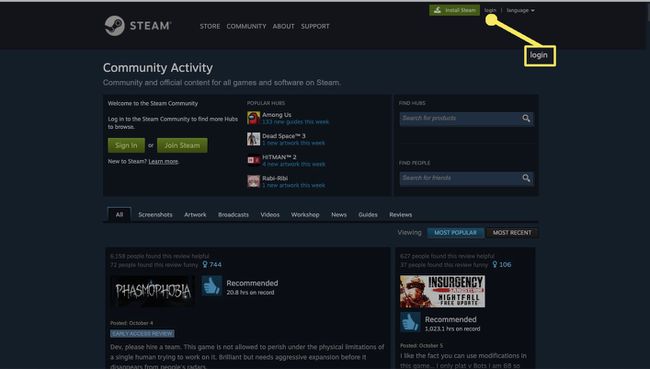
Ikuti petunjuk di atas untuk membuat akun Steam.
-
Masukkan nama pengguna dan kata sandi, lalu pilih Masuk.

-
Pilih Mengobrol dari bilah menu atas.

-
Klien web Steam Chat terbuka.

-
Pilih tanda tambah (+) untuk menambahkan teman dan memulai obrolan baru.

-
Pilih tanda tambah (+) di sebelah Obrolan Grup untuk memulai obrolan grup baru.
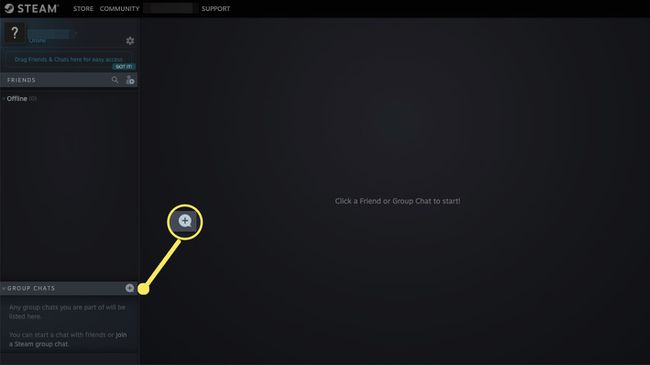
Untuk memulai obrolan suara, buka obrolan biasa, pilih panah turun bawah dari sudut kanan atas jendela obrolan, lalu pilih Mulai Obrolan Suara. Saat teman Anda menjawab, obrolan suara dimulai. Tutup jendela obrolan untuk mengakhiri obrolan suara.
Cara Kerja Obrolan Grup Steam
Obrolan Grup di Steam terlihat seperti obrolan individu. Namun, Anda dapat memiliki banyak orang dalam satu, dan mereka tetap ada bahkan ketika semua orang sedang offline. Saat Anda masuk kembali, Anda masih dalam grup, jadi grup ini adalah cara yang baik untuk klan game, guild, fireteams, dan komunitas untuk tetap berhubungan.
Buat obrolan grup kapan saja dengan mengundang teman tambahan ke obrolan individu. Atau, pilih tanda plus di bagian Obrolan Grup dari daftar teman Anda. Beri nama obrolan grup Anda dan tambahkan avatar melalui Pengaturan (ikon roda gigi).
Obrolan Grup memiliki fungsi dasar yang sama dengan obrolan biasa tetapi dengan lebih banyak struktur. Setiap grup dapat memiliki beberapa saluran teks yang disiapkan, sehingga Anda dapat memiliki tempat khusus untuk diskusi terstruktur dan obrolan umum gratis untuk semua.
FAQ
-
Bagaimana Anda mematikan notifikasi Obrolan Steam?
Pergi ke Pengaturan di browser atau aplikasi Steam Chat, lalu pilih Pemberitahuan. Hapus centang semua kotak untuk membungkam semua notifikasi, atau hapus centang secara selektif pada notifikasi yang tidak ingin Anda terima.
-
Bagaimana Anda bisa melihat riwayat Obrolan Steam Anda?
Di aplikasi Steam Chat resmi, Anda dapat menggulir kembali untuk memuat riwayat obrolan hingga dua minggu. Setelah dua minggu, tidak ada cara untuk melihat riwayat obrolan.
